Sonos is ontwikkeld om alles in één omgeving te kunnen doen, de Sonos App. Om buiten de app om geluid door te kunnen geven aan de speaker, zal je wat handelingen moeten verrichten. De meeste Sonos producten hebben geen geïntegreerde bluetooth functie. Wil jij gewoon jouw Youtube filmpje afspelen op je phone & geluid via de Sonos speaker horen, hieronder alle mogelijkheden.
Om Sonos met bluetooth te koppelen heb je een bluetooth ontvanger nodig i.c.m. een Sonos apparaat die voorzien is van een ingang. Sluit de bluetooth receiver aan op een Sonos apparaat en groepeer deze met de speaker (kamer) waar je het geluid wilt hebben. De Sonos Move is voorzien van geïntegreerde bluetooth, hiervoor heb je geen bluetooth ontvanger nodig.
Meerdere apparaten van dit multiroom merk kunnen worden uitgebreid met een bluetooth functie door een bluetooth receiver aan te sluiten. Stap voor stap loop ik door de mogelijkheden om een bluetooth verbinding in stand te brengen met jouw Sonos apparatuur.
Inhoudsopgave
Geïntegreerde bluetooth verbinding
De enige Sonos box met bluetooth is de Sonos Move. De Move is gemaakt om uit buitenshuis te gebruiken d.m.v. de geïntegreerde accu en bluetooth functie. Meer weten over de Sonos Move? Eerder schreef ik al een artikel genaamd: Sonos One vs Sonos Move.
De Move heeft dus als enige Sonos box bluetooth ingebouwd. Heb je een Move? Begrijp dan dat bluetooth en netwerk twee verschillende draadloze verbindingen zijn. Als je verbonden bent met de wifi, en de Move ook, betekend dat nog niet dat je een bluetooth verbinding kunt maken.
Om jouw bluetooth te koppelen met de Sonos Move wijzig je de modus van netwerk, naar bluetooth. Dit kan met de middelste knop op de achterzijde van de speaker. De Move zal nu in pairingsmodus staan, en zichtbaar worden in de bluetooth lijst. Deze lijst vind je onder de instellingen op jouw smartphone, tablet of laptop. Lukt het niet? Bekijk het stappenplan op sonos.com.
Bluetooth op Sonos box via een adapter
Heb je een Sonos Play:1, One, Play:3, Play:5 of Five? Dan kan ik je melden dat jouw speaker geen geïntegreerde bluetooth mogelijkheid heeft. Wel kunnen we ze uitbreiden met behulp van een bluetooth adapter. Het kan met een heel simpele bluetooth ontvanger zoals deze:
Sonos One met bluetooth verbinden
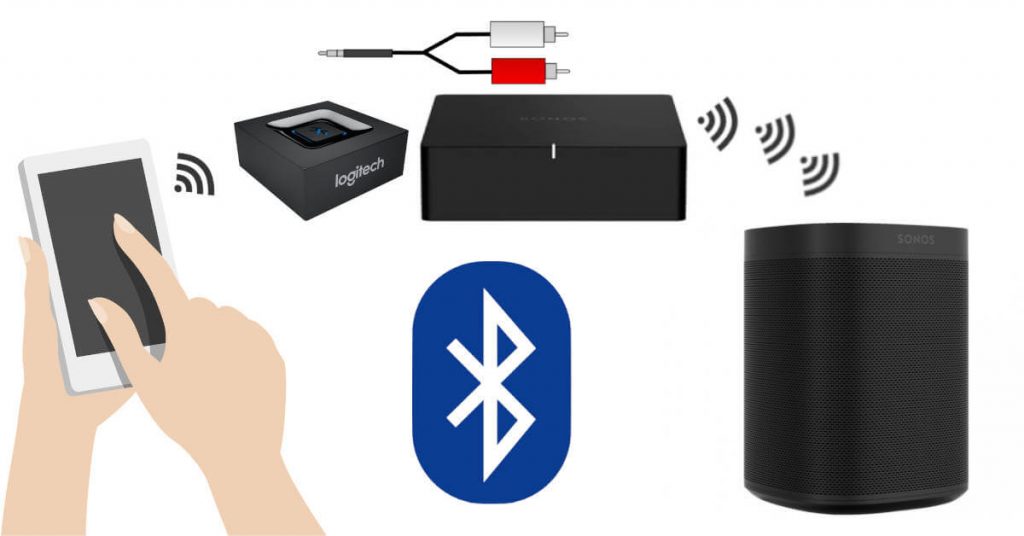
Heeft een Sonos One bluetooth? Nee, niet geïntegreerd, maar er zijn een aantal manieren om toch via bluetooth te kunnen streamen naar de Sonos One of Play:1. Hiervoor gebruik je een bluetooth ontvanger.
Om een Sonos One, One SL of Play:1 met bluetooth te koppelen heb je een extra Sonos apparaat nodig. De Sonos One heeft namelijk geen ingang, je kunt geen analoge of digitale verbinding maken. Hierdoor is er dus geen mogelijkheid om een bluetooth adapter direct aan te sluiten.
Je kunt wel bluetooth streamen naar een Sonos One door deze te groeperen in de Sonos app met en apparaat die wél een externe ingang heeft. Zo kun je een Sonos Connect (goedkoopste van marktplaats bijv.), Sonos Port of Sonos Five gebruiken en hier een bluetooth ontvanger op aansluiten.
Ook de Sonos Connect:AMP en Sonos Amp hebben een ingang, handig als je er al één hebt staan, maar niet logisch om deze aan te schaffen om een bluetooth verbinding te maken met een One. Deze apparaten zijn namelijk een stuk duurder dan bijv. een Sonos Port.
Een Sonos One met bluetooth verbinden:
- Gebruik een Sonos apparaat zoals Port, Connect, Connect:AMP, Amp, Five of Play:5 met externe ingang.
- Sluit hier een bluetooth ontvanger op aan.
- Verbind de smartphone, tablet of laptop met de bluetooth ontvanger.
- Selecteer de ingang in de Sonos app op het apparaat waar de bluetooth receiver op aangesloten zit.
- Groepeer de Sonos One met het andere Sonos apparaat waar de bluetooth ontvanger op zit.
- Regel het volume tussen beide apparaten in de Sonos app en via het streamer apparaat met de volume knoppen.
Sonos Five bluetooth adapter

Bovenstaande bluetooth ontvanger kan direct worden aangesloten op jouw Sonos Five of Play:5 (alle generaties). Gebruik de meegeleverde kabel van RCA naar 3.5mm jack om hem direct aan de achterkant in de Sonos Five of Play:5 te prikken.
Het enige wat je nu nog moet doen is de speaker laten weten dat je van de ingang gebruik wilt maken. Open de app, selecteer de speaker waar de adapter op aangesloten zit en kies bij services (de muzieknoot onderin de balk) de analoge input. Verbind de bluetooth ontvanger met jouw smartphone, tablet of laptop en je kunt geluid streamen via bluetooth naar de Sonos Play:5 of Five.
Sonos Play 3 met bluetooth verbinden
Om de Sonos Play:3 draadloos te verbinden via bluetooth kun je het stappenplan van de Sonos One gebruiken. De Sonos Play 3 heeft geen audio ingang, waardoor het aansluiten van een bluetooth ontvanger onmogelijk is. Wel kun je de Play 3 groeperen met een Sonos apparaat die wél van een ingang is voorzien.
Groepeer de Play 3 met bijv. een Sonos Port. Sluit een bluetooth adapter aan op de Sonos Port en verbind bluetooth met een smartphone, tablet of laptop. Selecteer de ingang op de Port en je hoort jouw bluetooth stream nu ook over de Play 3.
Deze handeling kan worden uitgevoerd met een Sonos Connect, Sonos Connect:Amp, Sonos Amp, Sonos Port, Sonos Five en Sonof Play:5 (iedere generatie).
Ben je een Sonos fan? Ik schreef eerder al een artikel over 19 geheime Sonos tips & tricks! Hoe meer je weet, hoe meer je kunt gebruiken! Bij Sonos zit nou eenmaal geen echter handleiding omdat het software gebaseerd is, het veranderd om de haverklap!
Sonos met bluetooth van laptop verbinden
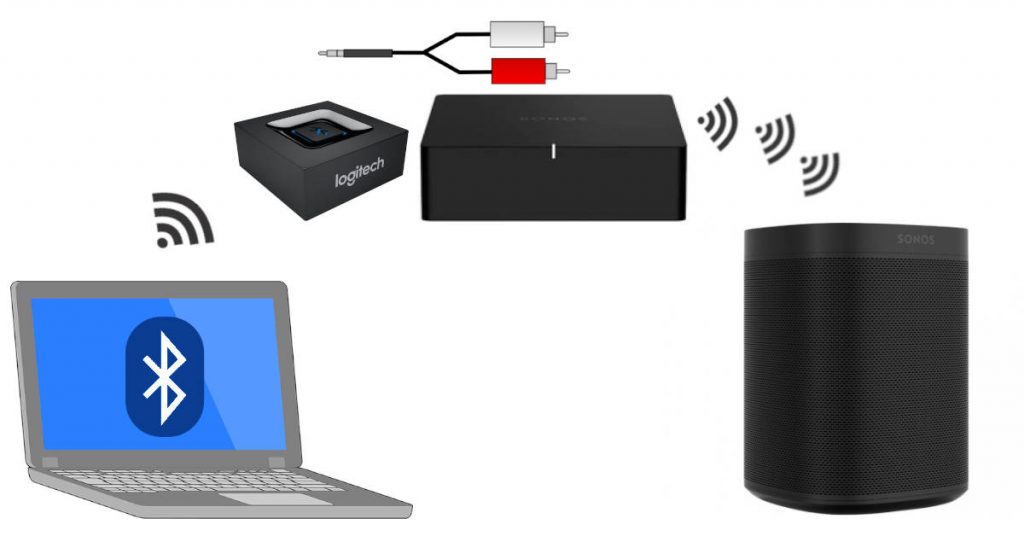
Als je Sonos met een laptop wilt verbinden kun je kiezen voor een bluetooth verbinding of een netwerk verbinding. De betrouwbare Sonos app is namelijk ook verkrijgbaar als desktop variant (download hem hier voor Windows of macOS).
In de desktop variant kun je alle bekende groepen bedienen zoals je op de smartphone ook kunt. Kijk op de smartphone of tablet welke variant app je gebruikt, de S1 of S2 app. Gebruik dezelfde op de computer en de draadloze verbinding tussen Sonos en de laptop is voltooid!
Om een bluetooth verbinding te maken tussen laptop (of desktop) en een Sonos speaker, bekijk dan bovenstaande stappenplan per speaker om de eerste verbinding tot stand te brengen. Check eerst even op je wel bluetooth op jouw laptop hebt, dit is tegenwoordig wel gebruikelijk, maar het zit er niet altijd op.
Om te kijken of jouw laptop bluetooth heeft:
- Open het menu linksonder (Windows symbool)
- Typ: Bluetooth
- Druk op Bluetooth- en andere apparaat instellingen
- Als je hier bluetooth aan- en uit kunt schakelen, heeft jouw laptop bluetooth geïntegreerd
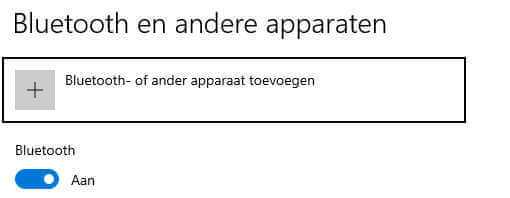
Draadloze koptelefoon op Sonos aansluiten
Muziek vanuit de Sonos app, via een apparaat naar jouw draadloze koptelefoon, er zijn een aantal mogelijkheden maar het is wel afhankelijk van het Sonos apparaat en huidige hoofdtelefoon. Je kunt een draadloze koptelefoon alleen aansluiten op een Sonos Connect of Sonos Port.
Bekijk hier mijn eerdere uitleg over de verschillen tussen een bluetooth en RF koptelefoon voor het beste eindresultaat per situatie.
Bluetooth hoofdtelefoon met Sonos koppelen
De Port en Connect hebben als enige apparaten een audio uitgang, deze uitgang kun je gebruiken om een bluetooth verbinding te maken met een draadloze bluetooth hoofdtelefoon. Sluit een bluetooth transmitter aan op de audio uitgang van de Sonos. Verbind de transmitter met elke bluetooth hoofdtelefoon en geniet van muziek via Sonos, op een koptelefoon.
Let er wel op, draadloze bluetooth transmitters maken automatisch verbinding met het dichtstbijzijnde bluetooth apparaat. De eerste verbinding tussen transmitter en hoofdtelefoon kan een aantal pogingen duren. Op de transmitter heb je namelijk niet zo’n mooi lijstje met bluetooth apparaten zoals op een smartphone.
Draadloze RF hoofdtelefoon met Sonos koppelen
Bij het gebruik van een RF hoofdtelefoon maak je gebruik van een oplaadstation. Dit oplaadstation wordt direct (bekabeld) aangesloten op de audio uitgang van een Sonos Port of Connect. Je hoeft geen “fragiele” verbinding te maken via een transmitter, want die zit netjes in het station ingebouwd.
Na deze bekabelde verbinding kun je direct beginnen met luisteren. Let er wel op dat je in de Sonos app even aan vinkt dat de audio via analoge of digitale uitgang moet lopen.
Sonos met bluetooth koppelen: FAQ
Alleen de draagbare Sonos speakers hebben bluetooth. De bluetooth hierop activeer je door op de Bluetooth knop te drukken en deze ingedrukt te houden tot je een geluidssignaal hoort. Hierna is het apparaat in koppelmodes en kan een smartphone worden gekoppeld.
Gebruik een bekabelde internet kabel (Ethernet, UTP aansluiting) op een Sonos speaker om stabiele verbinding te garanderen. Sommige Sonos speakers gebruiken bluetooth, dan kun je de speaker draadloos via bluetooth verbinden.

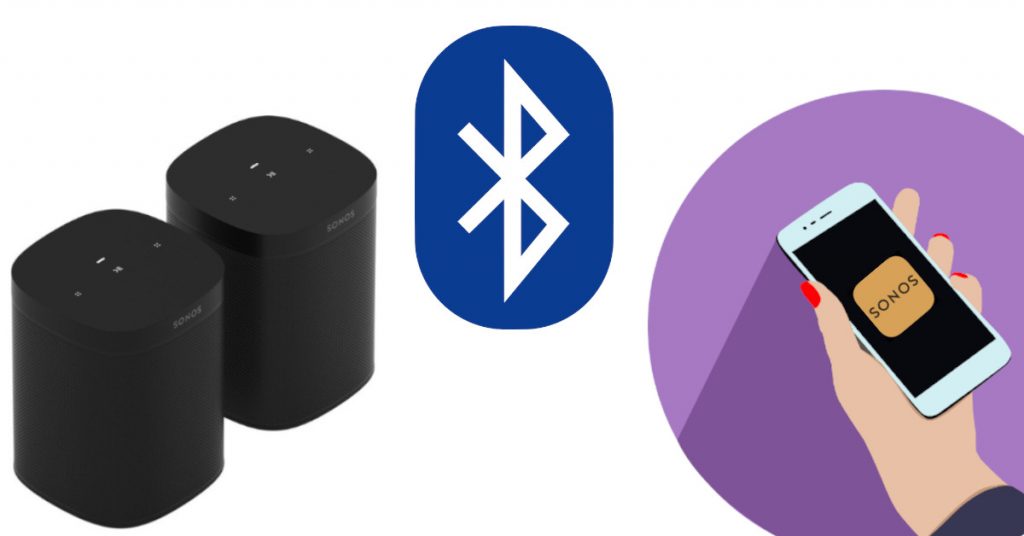


Zoals ik lees weet jij er best veel van ik heb daarom een vraag , ik heb een jukebox gekocht de rockola bubbler in deze jukebox zit een bluetooth dongel/receiver , nu heb ik ook een sonos systeem en graag zou ik die jukebox in mijn sonos luidspreker netwerk hangen , heb ik dan zon sonos port of sonos connect nodig ?
ik kan nu wel streamen vanuit mijn telefoon rechtstreeks naar de jukebox , maar in de sonos app ,zie ik de jukebox niet ? wel in de gewone bluetooth instellingen van mijn telefoon
[email protected]
Klopt helemaal,
In de Sonos app zie je de box niet, omdat de Sonos app geen Bluetooth apparaten laat zien, maar netwerk speakers.
Heeft de jukebox een audio uitgang die op een Port of Connect van Sonos kan? Dan kan het inderdaad via die weg.
Hallo,
Ik heb drie Sonos play 1 en die wil ik graag van een bluethooth ontvanger voorzien d.m.v en male LAN naar USB female adapter. En dan de drie koppelen met een bluethooth receiver is dat mogelijk.
Vriendelijke groet Bianca
Nee, want die aansluiting kun je niet selecteren in de app.
Hallo, ik heb 2 sonos one sl speakers en die zou ik graag met de tv verbinden via Bluetooth via een Bluetooth connector zoals hiervoor beschreven . Ik had hier een 2e handse Connect s1 voor aangeschaft maar die wilde met geen mogelijkheid communiceren met de de S2 app en de s1 app gaf geen opties tot verbinden , enkel de mogelijkheid om naar de S2 app te gaan. Belangrijke vraag is. Lukt deze opstelling wel met een 2e generatie Connect?
Alvast dank voor je reactie!